Windows 10には暗いテーマがあります。 UI全体に非常にまばらに適用されますが、TV&Movies、Grooveなどのほとんどのストックアプリは互換性があります。驚いたことに、エッジはそうではありません。もしそうなら、ナイトモードを使用できるのは主流のブラウザだけでしたが、ドロップするボールがある場合、Microsoftはそれをドロップします。良いニュースは、Microsoft Edgeの拡張機能を使用してナイトモードを取得できることです。 消灯する.
Turn Off The Lightsは、その中心部にある拡張機能です。メディアプレーヤーを使用してページ上のすべてを暗くし、シアターモードでビデオを視聴できます。このような拡張機能は、他のブラウザーではかなり一般的ですが、Edgeではそれほど一般的ではありません。また、Webサイトの背景、テキスト、およびハイパーリンクの色を選択できる夜間モードもあります。
Microsoft Edgeのナイトモード
ライトを消してください。 Microsoft Edgeバージョン41.16299.334.0を実行しているWindows 10 Fall Creators Updateでこの拡張機能をテストしましたが、いくつかの問題がありました。
アプリをインストールし、クリックして有効にします右上の[その他のオプション]ボタンをクリックし、サイドパネルの[拡張機能]に移動します。有効にすると、アドレスバーの横に電球ボタンが追加されます。このボタンは、Microsoft Edgeの夜間モードを切り替えます。拡張機能は、それを制御するために別のボタンが追加されると言いますが、テストにより、そのボタンは表示されませんでした。ナイトモードを有効にするために電球ボタンを使用しました。

ただし、いくつかの設定が関係していますこれがあなたがする必要があることです。拡張機能の設定に移動します。左側で[ナイトモード]を選択します。それぞれが色で塗りつぶされた3つのボックスが表示され、背景色をすぐに変更したい場合があります。デフォルトの黒から灰色に変更します。ここでは、少しの試行錯誤が伴います。完了したら、ウェブサイトを開き、電球ボタンをクリックしてナイトモードを適用します。
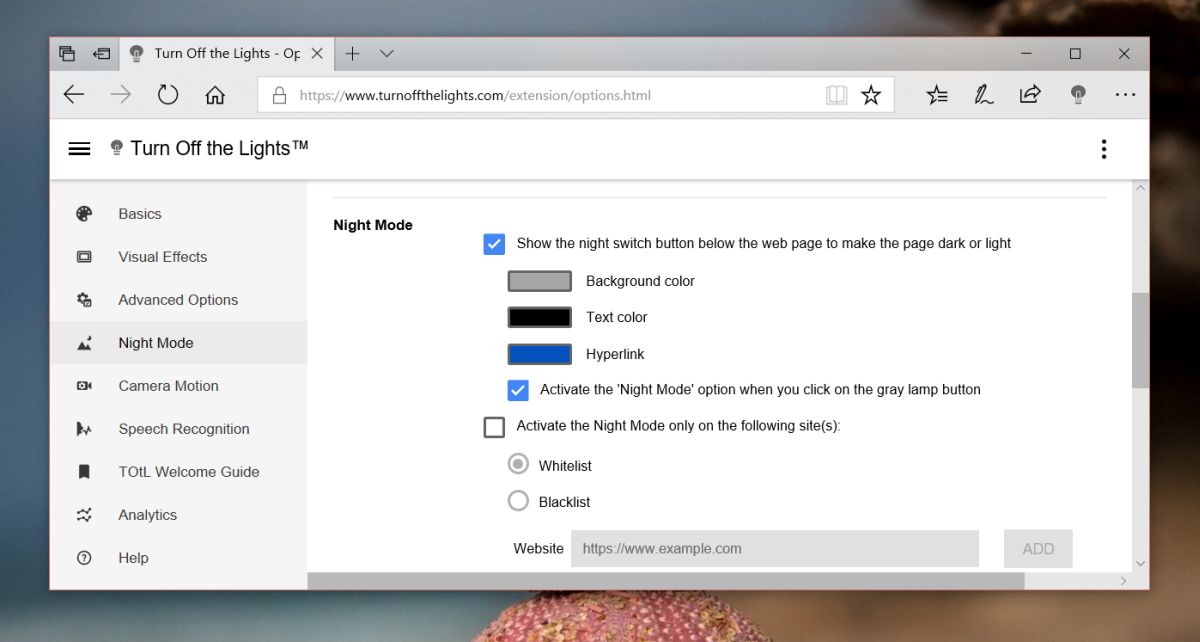
それが仕組みです。 残念ながら、しゃっくりがあります。たとえば、新しいページに移動したり、新しいタブを開いたりするたびに、ナイトモードフィルターはまだ適用されていません。拡張機能によって暗くなる前に、白のショックを受けるでしょう。あるべき姿がシームレスではないのは残念です。
この同じタブでホワイトリストオプションを使用できます特定のドメインのナイトモードを有効にして、最も頻繁にアクセスするウェブサイトの問題を抑制しますが、それ以上のことはできません。













コメント